PS设计淘宝内衣宣传单广告教程(3)
- 2021-05-14 23:58
- 来源/作者:PS教程网/tataplay尖尖
- 己被围观 次
13、新建一个图层1,用设置好的渐变色对圆角矩形进行填充,记得渐变类型要设置为线性渐变,这样从选区的上方向下方拉出一条直线进行填充即可得到如
13、新建一个图层1,用设置好的渐变色对圆角矩形进行填充,记得渐变类型要设置为“线性渐变”,这样从选区的上方向下方拉出一条直线进行填充即可得到如下效果:
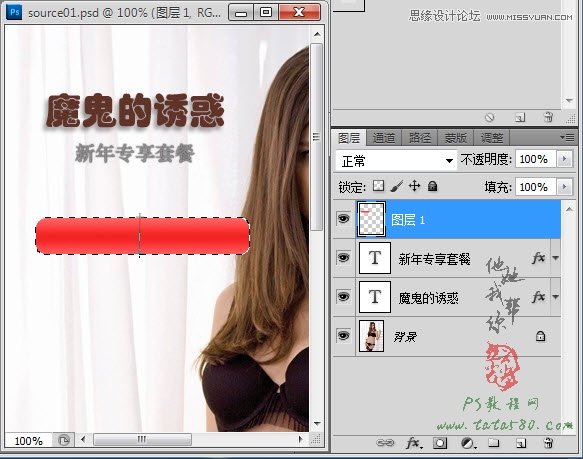
14、单独的一个横条效果比较呆板,所以我们一般会进一步进行处理,单击进入路径面板,单击选中工作路径,如下图所示:
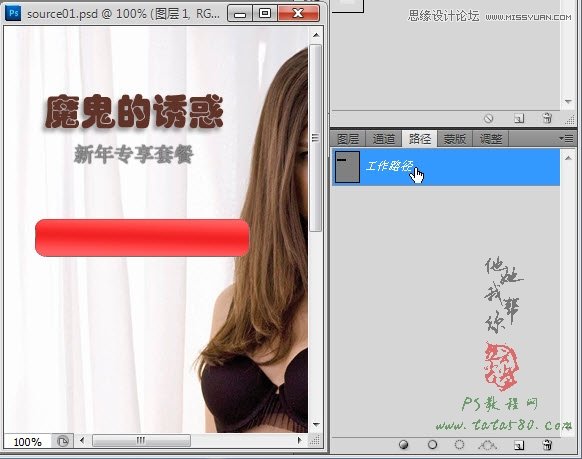
15、单击选择常用工具栏上的“删除锚点工具”,如下图所示:
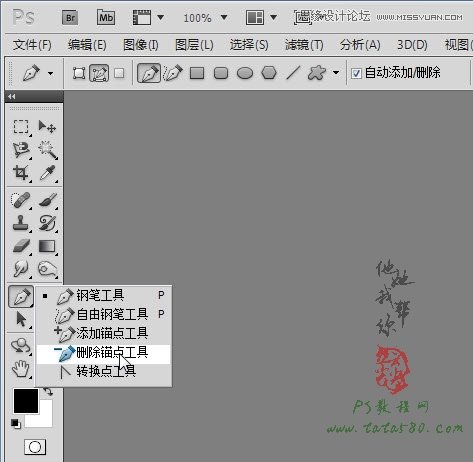
16、先按住Ctrl键,鼠标左键单击路径,这样就能现出路径的控制点,如下图所示:
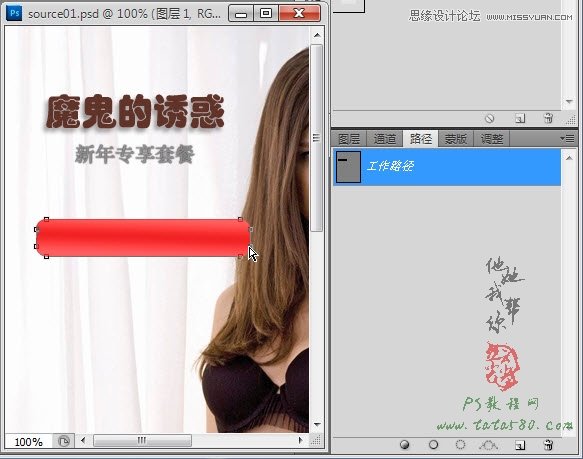
17、用“删除锚点工具”在右边的两个控制点上单击即可将其删除,然后再按住Ctrl键将右边上下两个控制点进行相应的移动,并适当调整曲线,本例调整如下图所示:

18、调整完你想要的曲线路径后,同样单击右键选择“建立选区”选项,如下图所示:
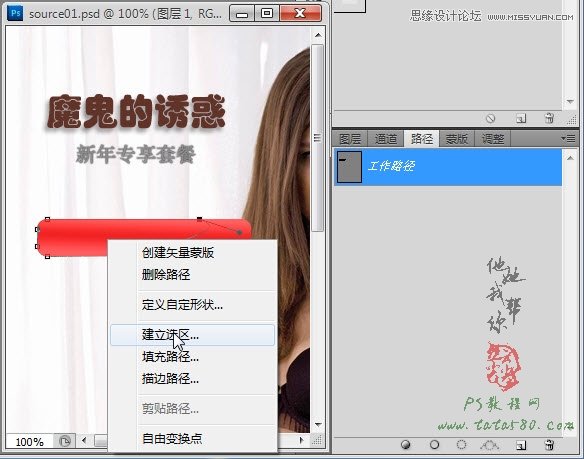
19、在弹出的建立选区设置窗口中设置羽化半径为0,其定后就得到相应的选区,如下图所示:
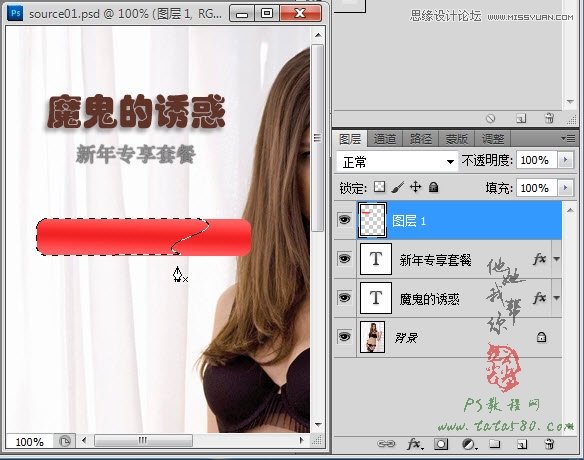
20、再新建一个图层2,同样用刚才设置好的渐变进行填充,效果如下图所示:

21、可以通过“图层->图层样式->投影”适当设置图层2的投影效果,这样横条的层次感就出来了,如下图所示:
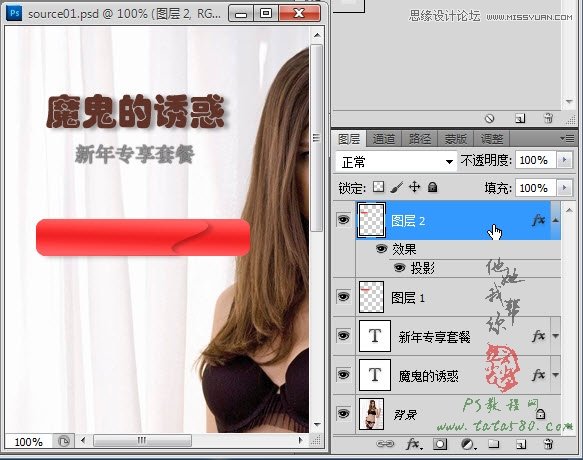
(责任编辑:xiaochuan)
*PSjia.COM 倾力出品,转载请注明来自PS家园网(www.psjia.com)
上一篇:PS解析淘宝鞋子倒影反射处理技巧
下一篇:PS设计美女炫丽抽象线条海报效果




